DBeaver es una buena alternativa de código abierto a MySQL WorkBench para administrar no solo MySQL sino casi todos los populares como PostgreSQL, SQLite, Oracle, DB2, SQL Server, Sybase, MS Access, Teradata, Firebird, Apache Hive, Phoenix, Presto, etc. Esta herramienta de administración de bases de datos de código abierto ofrece una interfaz de usuario cómoda para cambios en los registros de datos, visualiza el esquema de la base de datos como un gráfico claro, en muchos casos reconoce el formato del contenido de la base de datos binaria, exporta contenido en varios formatos y ofrece un editor SQL. con autocompletado.
Aquí aprenderemos dos métodos para instalar Dbeaver en Ubuntu 20.04/18.04 LTS
Método 1:Uso de Snap
La forma más fácil de instalar la herramienta de administración de la base de datos Dbeaver en Ubuntu es usando el complemento. Como sabemos, tanto Ubuntu 18.04 como 20.04 LTS Linux Distros vienen con Snap listo para usar, por lo que no es necesario instalar nada para usar los comandos SNAP. Por lo tanto, siga los dados para obtener la herramienta de administración de bases de datos Dbeaver en su sistema operativo Linux. Además, como SNAP es una herramienta de destrucción cruzada de Linux, los comandos proporcionados se pueden usar para otras distribuciones de Linux como RedHat, CentOS, Fedora, OpenSUSE, MX Linux y más. Sin embargo, otros sistemas operativos Linux no tendrían Snap como paquete preinstalado. Por lo tanto, vea nuestro tutorial sobre la instalación de SNAP en varios sistemas Linux.
Ejecutar el comando de actualización del sistema:
sudo apt update
Instalar Dbeaver usando Snap
sudo snap install dbeaver-ce
Ejecutar Dbeaver
O escriba dbeaver-ce en el terminal de comandos o ve a la sección Aplicaciones y haz clic en su icono para ejecutarlo.
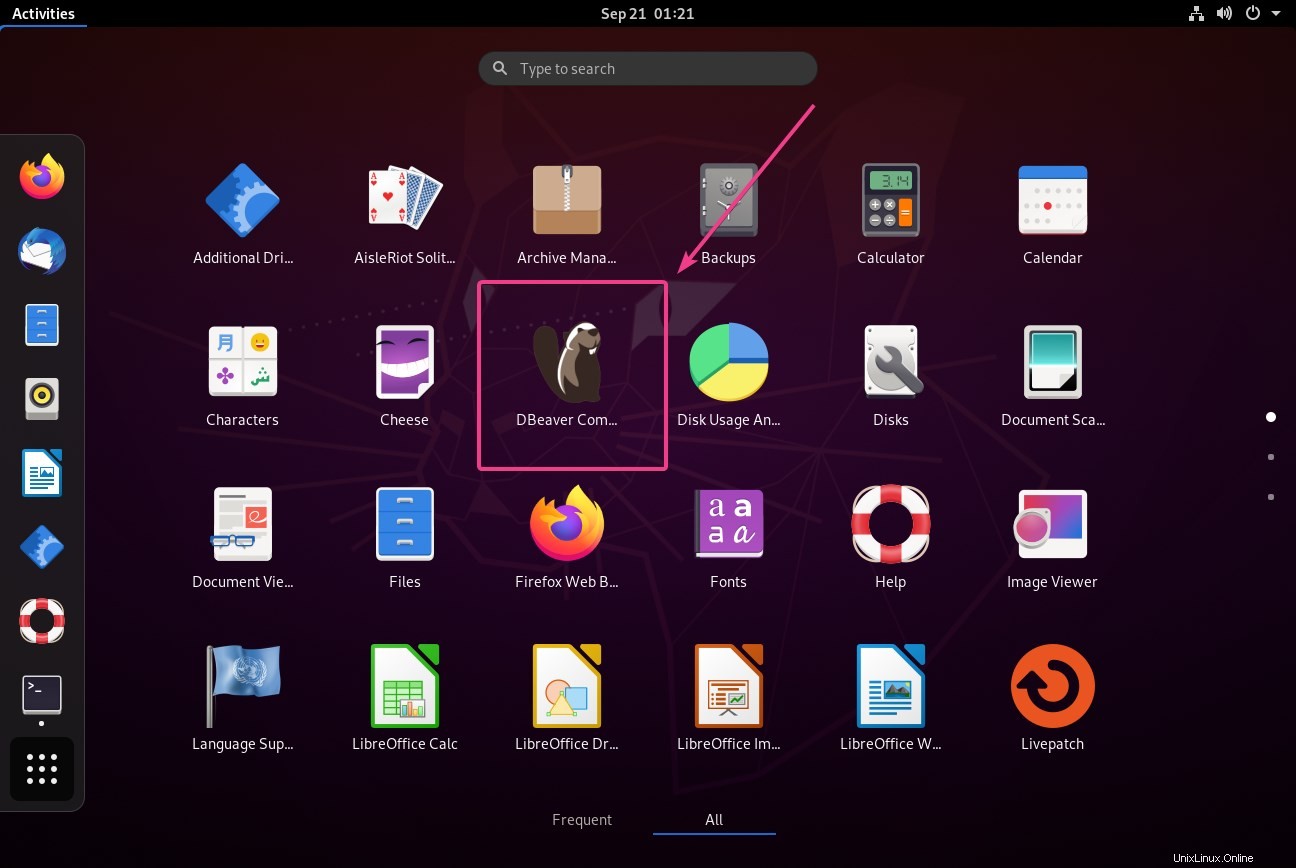
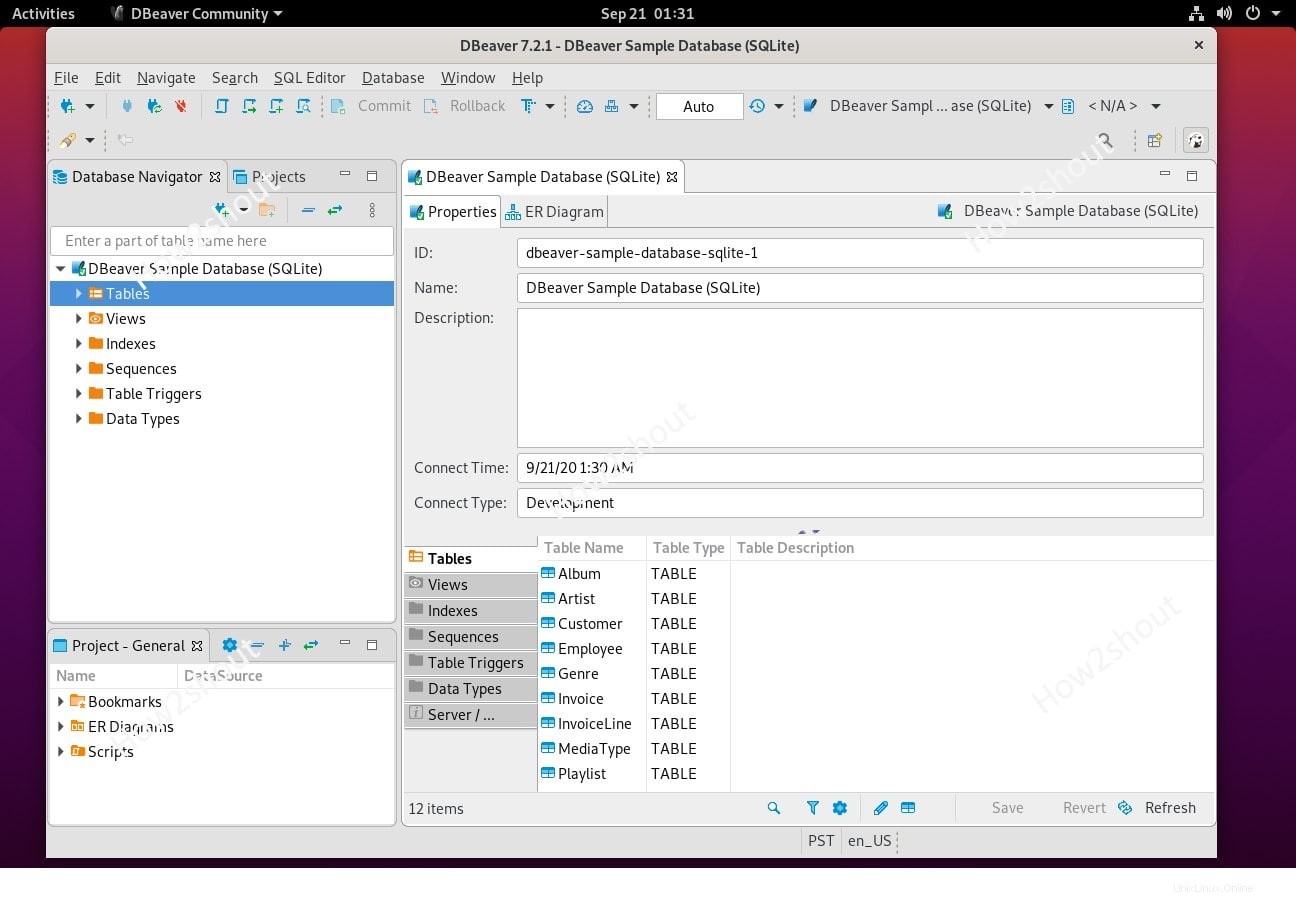
Método 2:Uso del paquete Linux Debian de 64 bits (instalador)
En este método, descargaremos manualmente el paquete Debian de Dbeaver para instalarlo en Ubuntu Linux.
En su terminal de comando, ejecute el siguiente comando:
wget https://dbeaver.io/files/dbeaver-ce_latest_amd64.deb
Ejecute el instalador:
sudo dpkg -i dbeaver-ce_latest_amd64.deb
Si recibe un error:
dpkg: error processing package dbeaver-ce (--install): dependency problems - leaving unconfigured Processing triggers for desktop-file-utils (0.24-1ubuntu3) ... Processing triggers for gnome-menus (3.36.0-1ubuntu1) ... Processing triggers for mime-support (3.64ubuntu1) ... Errors were encountered while processing: dbeaver-ce
Luego ejecuta este comando:
sudo apt install -f
Ahora, de nuevo la instalación del paquete:
sudo dpkg -i dbeaver-ce_latest_amd64.deb